Shaxda tusmada
Hadii aad ku shaqayso kaydka xogta Excel , waxa aad inta badan u baahan doontaa in aad magac ahaan u kala soocdo xogtan. Mararka qaar. Waxaa laga yaabaa inaad u baahato inaad kala soocdo xogta ku salaysan magacaaga dambe. Maqaalkan, 5 Hababka waxtarka leh ayaa lagu sifeeyay Ku kala soocida Magaca Dambe gudaha Excel.
Soo deji Buug-shaqeedka Dhaqanka
> Soo deji buuggan tusaalaha ah ee shaqada Naftaada ku dhaqan. Ku Kala Sooc Magaca Dambe Nidaamyada, halkan waa muunad xog-ururin ah 10 dadka leh Magaca buuxa ee Tirada unugyada B5:B14 . > >
> Hadda, aan raacno hababka hoose si aan u kala saarno magacyada magacyadooda dambe.
1. Isticmaal Find & Beddel sifada lagu soo saaro oo lagu kala saaro Magaca Dambe
Habkan ugu horeeya, waxaanu isticmaali doonaa Find & Beddel sifada Excel si aad u kala saarto oo aad magacyadii ugu dambeeyay uga soocdo kaydka xogta. Si aad hawsha u qabato, raac tillaabooyinka hoose
- >
- Marka hore, koobi column B adigoo riixaya Ctrl + C kumbuyuutarkaaga oo ku dheji >column C adiga oo riixaya Ctrl + V .

- kadib, dooro column C oo tabo Ctrl+H si aad u furto Raadi oo Beddel sanduuqa wada hadalka >Halkan, dhig Asterisk ( *<2)>) adigoo raacaya meel bannaan oo ku taal Raadi waxa sanduuqa.
- Sidoo kale, ku hay Ku beddel sanduuqa maran. >Marka xigta, dhagsii Bal dhammaan >Xir .
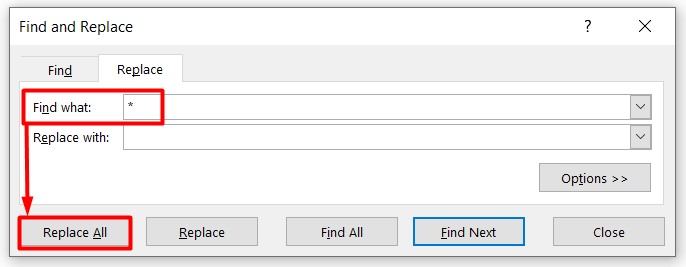 >
>
- Ugu dambayntii, waxaad si guul leh uga soo saari doontaa magacyada ugu dambeeya ee Ugaynta unugga C5:C14 .
 > >
> > - > Hadda, dooro labada tiirarka B iyo C oo tag Xogta > tab si aad u doorato Ka sooc astaanka Kala-soocida & Shaandhee koox.
>  >>>>>>>>>>>>
>>>>>>>>>>>>
>  >
>
 > gudaha Excel
> gudaha Excel Qaybtan, waxaanu ku kala saari doonaa magacyada dambe anagoo adeegsanayna Qoraalka tirooyinka habka. Raac tillaabooyinka hoose si aad hawsha u qabato
- >
- Marka hore, dooro Data oo taabo Text to Columns ikhtiraacida Qalabka Xogta >koox. >
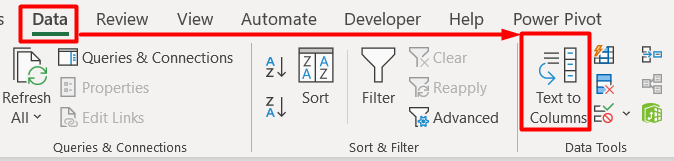 >
>
- Natiijo ahaan, waxaad arki doontaa Qoraalka u beddela saaxiraha tiirka Wadahadal ayaa muuqda. 12>Halkan, dooro Delimited oo dhagsii kuxiga .


- >Ugu dambayntii, waxaad heli doontaa Ka hore >iyo Magacyada Dambe si gooni ah sidan oo kale >

3. Geli FormulaQaabka Saddexaad waxa lagu kala saarayaa Magaca Dambe ee Excel
Faa'iidada habkan ayaa ah in natiijadu tahay mid firfircoon marka loo eego labada hab ee kale ee aan kor ku soo sheegnay sababtoo ah haddii aan magacyo badan ku daro liiskayga, waxaan si fudud u koobi karaa oo aan ku dhejin karaa caanaha unugyada tiirka.- Marka hore, dooro madhan Cell C5 oo ku qor caanaha halkaas
=RIGHT(B5,LEN(B5)-FIND(" ",B5))>>- >
- Dabadeed, taabo Enter .
- Marka xigta, Magaca dambe wuxuu kasoo muuqdaa unugga. >Enter
- Sidoo kale, haddii uu jiro magac dhexe ama magac ka horreeya magaca (sida Mr ama Ms.), waxaad u baahan tahay inaad isticmaasho qaacidada hoose:<> Magaca dambe
- Marka xigta, cursorku wuxuu isu beddelaa summada lagu daray
- Halkan, dooro AutoFill doorashada oo dooro Flash Fill .
- Ugu dambayntii, magacyada dambe waxay ku soo baxayaan column C .
- Marka hore, dooro keydka xogta oo leh Magacyada Koowaad oo tabo Ctrl + T ee kumbuyuutarkaaga.
- Kadib, calaamadee Miiskaygu wuxuu leeyahay madax-hoosaadyo ikhtiyaarka Samee Shaxda daaqadda oo tabo OK . > OK .
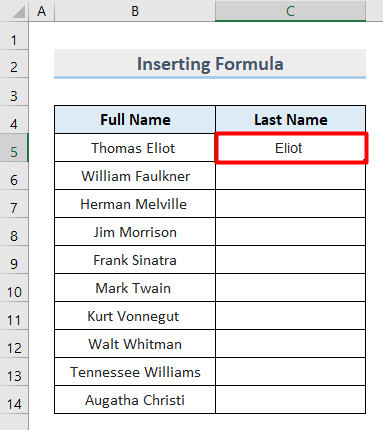 > > Qaab-dhismeedkan, Shaqada saxda ah waxa ay ka soo saartaa qiimaha saxda ah Cell B5 . Kadibna, shaqada LEN ayaa qeexaysa dhererka xargaha qoraalka. Ugu dambeyntii, shaqada FIND waxay eegaysaa qoraalka loo baahan yahay.
> > Qaab-dhismeedkan, Shaqada saxda ah waxa ay ka soo saartaa qiimaha saxda ah Cell B5 . Kadibna, shaqada LEN ayaa qeexaysa dhererka xargaha qoraalka. Ugu dambeyntii, shaqada FIND waxay eegaysaa qoraalka loo baahan yahay.
- >Ugu dambayntii, mari AutoFill qalabka si aad hal mar u wada hesho magacyada dambe
 >
>
4. Isticmaal Fill Fill Option si aad ugu kala saarto Magaca Dambe
Habka kale ee degdegga ah ee degdegga ah waa Flash Fill habka. Waxay ka caawisaa in xogta la maareeyo iyadoo la aqoonsanayo qaababka. Si ay tani u shaqeyso, waxaad u baahan tahay inaad ku buuxiso natiijada la filayo unugga ugu horreeya si ay uHel natiijada guud- > Marka hore, ku qor magaca dambe ee Cell B5 gudaha Cell C5 . >Ka dib, hoos u soo jiid ku calaamadee qaybta hoose ee midig ee doorashada >>>>>>>>>>>>
 > >
> > 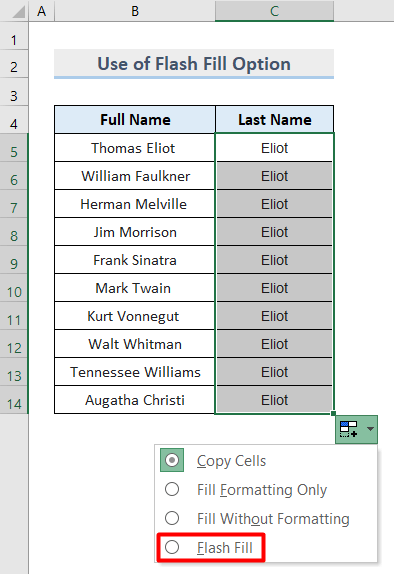

5. Si firfircoon ugu kala sooc Magaca Dambe oo ku soo saar Query Query
Habkan u dambeeya, waxaanu waxay isticmaali doontaa Query Query aaladda Excel si ay u kala saarto magacyada dambe si firfircoon. Aan aragno sida ay u shaqeyso
> >  3>
3>
- Natiijo ahaan, waxaad heli doontaa xogta xogta sida miis sidan oo kale ah 1> Xogta tabka oo dooro Miiska/Range ee hoos yimaada Get & Beddel xogta qayb. >
>>  >
>
 >
>- >
- kaddib, dhagsii >Split Column gudaha Beddel kooxda. >
>
>- >Menu-hoos-u-hoosaadka, dooro ByDelimiter .
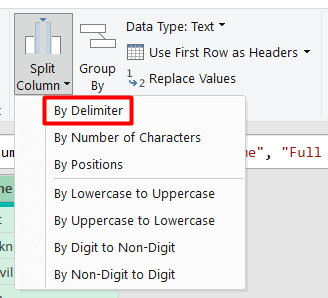
- Kadib, waxaad heli doontaa Split Column by Delimiter window. >12> Halkan, ku hayso xulashada sida ka muuqata sawirka hoose oo riix OK .
>  >
>
- Marka xigta, magacyada dambe ayaa ka soo bixi doona tiir cusub oo sidan oo kale ah.

- Hadda, midigta ku dhufo madaxa tiirka labaad oo guji Ka saar si aad u tirtirto
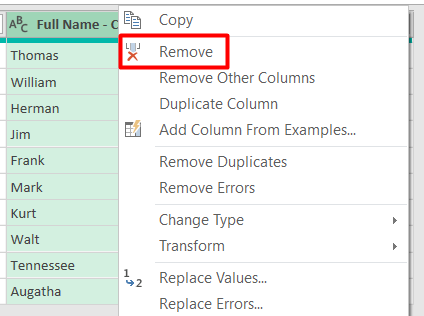
- Kadib, dhagsii fallaadha madaxa ee Magaca buuxa- Nuqul.2 column oo dooro Kala sooc kor u kaca . >
>  >
>
 >>>>>>
>>>>>>
>  >
>

Talooyin Dheeraad ah
11>Marka kuwani waa 5 siyaabo kala duwan oo aad u isticmaali karto inaad xogta ku kala saarto magaca dambe. Waxaan rajeyneynaa in aad faa'iido u heshay maqaalkan. Waxaad isticmaali kartaa mid ka mid ah hababkan iyonala wadaag fikirkaaga. Dareen xor u ah inaad sahamiso casharro badan ExcelWIKI .
>
